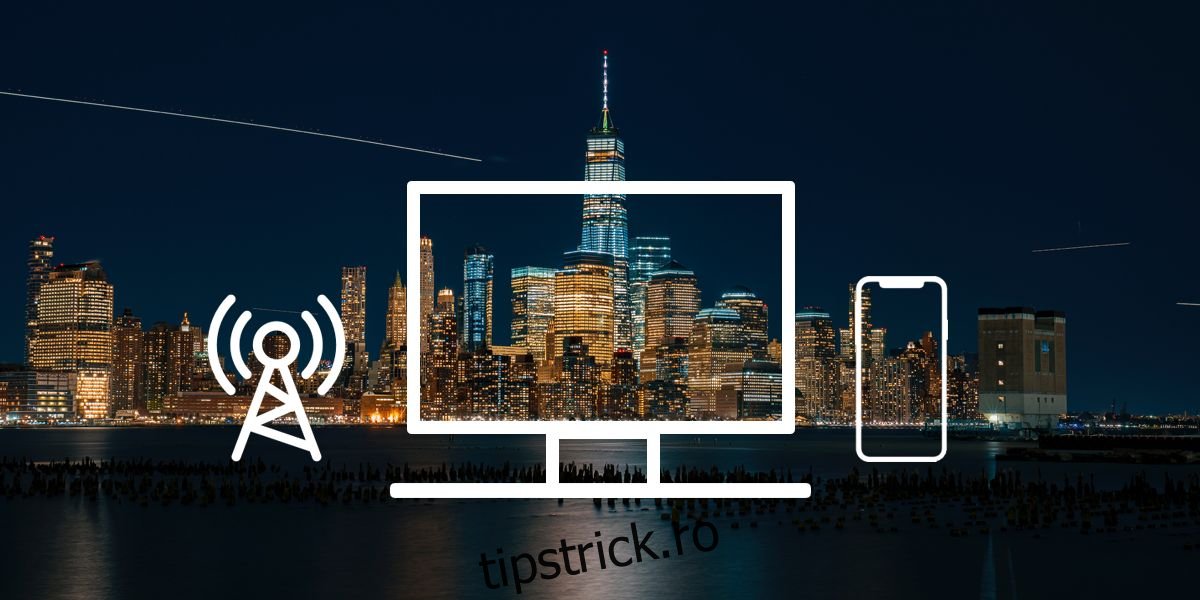Un hotspot este o conexiune la internet care are o locație fizică. Ceea ce înseamnă în esență este că o anumită locație fizică vă permite să vă conectați la internet. Este un termen care are semnificații diferite în contexte diferite. Se referă la o locație fizică care vă va oferi acces la internet, dar care a fost pe vremea când tehnologia wireless nu era un lucru. Acum, aveți internet în deplasare și asta înseamnă că hotspot-urile nu sunt limitate la locații fizice. Orice dispozitiv portabil care se poate conecta la internet se poate transforma într-un hotspot. De asemenea, puteți utiliza VPN-uri pentru hotspot-uri dacă doriți un plus de confidențialitate.
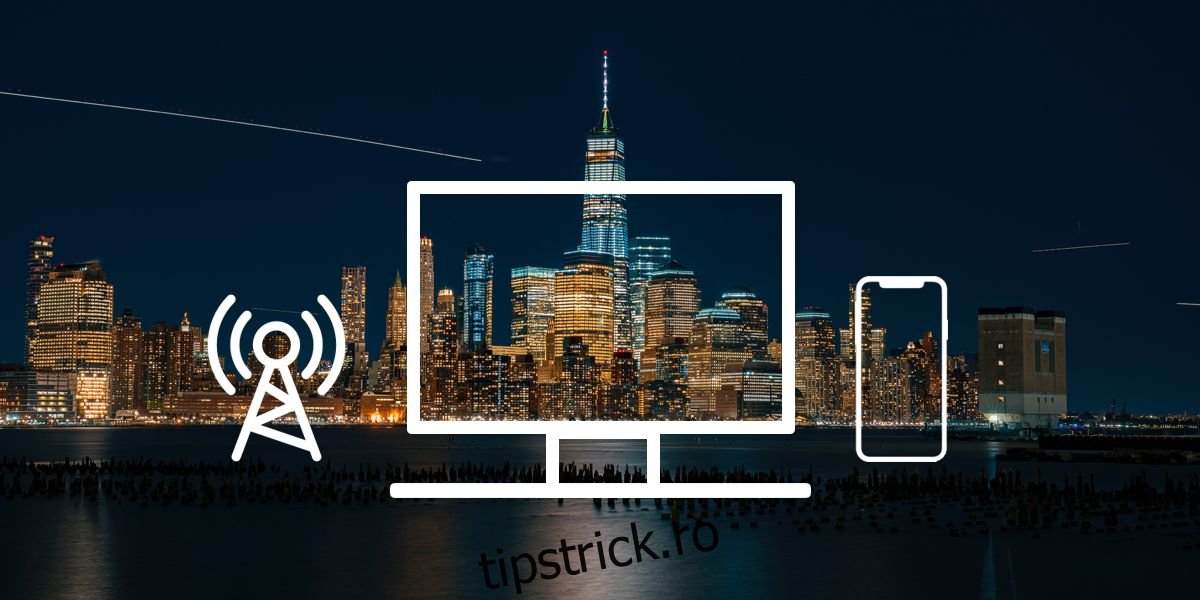
Cuprins
Punct de acces mobil
Hotspot-urile erau un lucru simplu, necontroversat, atâta timp cât erau doar echivalentul rețelelor WiFi publice. Cu conectivitatea wireless, lucrurile s-au schimbat și termenul de hotspot mobil a devenit un loc comun. Un hotspot mobil este practic o rețea la care se pot conecta mai multe dispozitive și puteți duce această conexiune oriunde.
Totuși, diferența este că telefoanele mobile se bazează pe furnizori de rețea precum AT&T și T-Mobile pentru a alimenta conexiunea la internet. Telefonul pune apoi această conexiune disponibilă pentru alte dispozitive. Acest lucru duce la o mulțime de congestionare a rețelei și nu mulți furnizori de rețea au fost prea încântați de asta. Când smartphone-urile au devenit capabile să devină hotspot-uri mobile, furnizorii de rețea nu au fost prea încântați de asta și au blocat funcția cât au putut. A fost unul dintre motivele majore pentru care proprietarii de iPhone și-au făcut jailbreak telefoanele, iar utilizatorii de Android și-au rootat dispozitivele.
De atunci, furnizorii de rețea s-au ușurat și crearea unui hotspot mobil pe un iPhone sau un telefon Android este incredibil de ușoară, nu este nevoie de jailbreak sau root. De asemenea, laptopurile pot deveni acum hotspot-uri mobile dacă au o placă de rețea sau își pot folosi rețeaua WiFi sau Ethernet pentru a crea un hotspot. Puterea semnalului va varia, desigur, deoarece telefonul sau laptopul nu este la fel de puternic ca un router.
Conectarea la hotspot-uri
Conectarea la hotspot-uri este mai mult sau mai puțin la fel ca conectarea la orice rețea WiFi. Este posibil să fiți nevoit uneori să acceptați câțiva termeni și condiții. Hotspot-urile nu sunt deschise tuturor la care să se conecteze; puteți seta parole pentru a vă asigura că numai utilizatorii autorizați se pot conecta la acesta, așa că, pe lângă acceptarea termenilor, va trebui să introduceți o parolă.
Windows 7, 8/8.1, 10, iOS, Android și macOS vă permit să creați hotspot-uri pe dispozitivul dvs. Dacă folosiți telefonul iPhone sau Android pentru a crea un hotspot și folosiți datele din rețea, atunci oricine se conectează la hotspot va folosi același plan de date.
Există două moduri de a vă conecta la un hotspot; fără fir sau cu fir. Cu hotspot-urile create pe un telefon, doar un dispozitiv se poate conecta printr-un fir, dar alte dispozitive se pot conecta fără fir. Când vă conectați la un hotspot fără fir, tot ce trebuie să faceți este să deschideți aplicația Setări de pe telefon, să atingeți rețele WiFi și să căutați hotspot-ul pentru a vă conecta la el.
Crearea hotspot-urilor
Windows 10
Crearea unui hotspot mobil pe Windows 10 este ridicol de ușoară. Atingeți comanda rapidă de la tastatură Win+A pentru a deschide Centrul de acțiuni. Faceți clic pe opțiunea Expand din partea de jos și căutați „Mobile hotspot”. Faceți clic pe el pentru a activa un hotspot.
Laptopul sau tableta dvs. este acum un hotspot mobil, dar oricine dorește să se conecteze la el va avea nevoie de parolă. Pentru a ajunge la panoul de setări care vă oferă parola, cea mai rapidă cale este să deschideți din nou Centrul de acțiuni. Faceți clic dreapta pe comutatorul Mobile Hotspot și selectați „Mergeți la setări”.
Panoul de setări vă va oferi parola pe care trebuie să o partajați cu oricine dorește să se conecteze la acesta. De asemenea, puteți alege să permiteți conexiuni prin WiFi sau Bluetooth.

macOS
Deschideți Preferințe de sistem și faceți clic pe Partajare. În coloana din stânga, selectați Partajare Internet din lista de servicii. Selectați modul în care doriți să îl activați, adică prin WiFi, Bluetooth, Ethernet etc. și porniți-l.
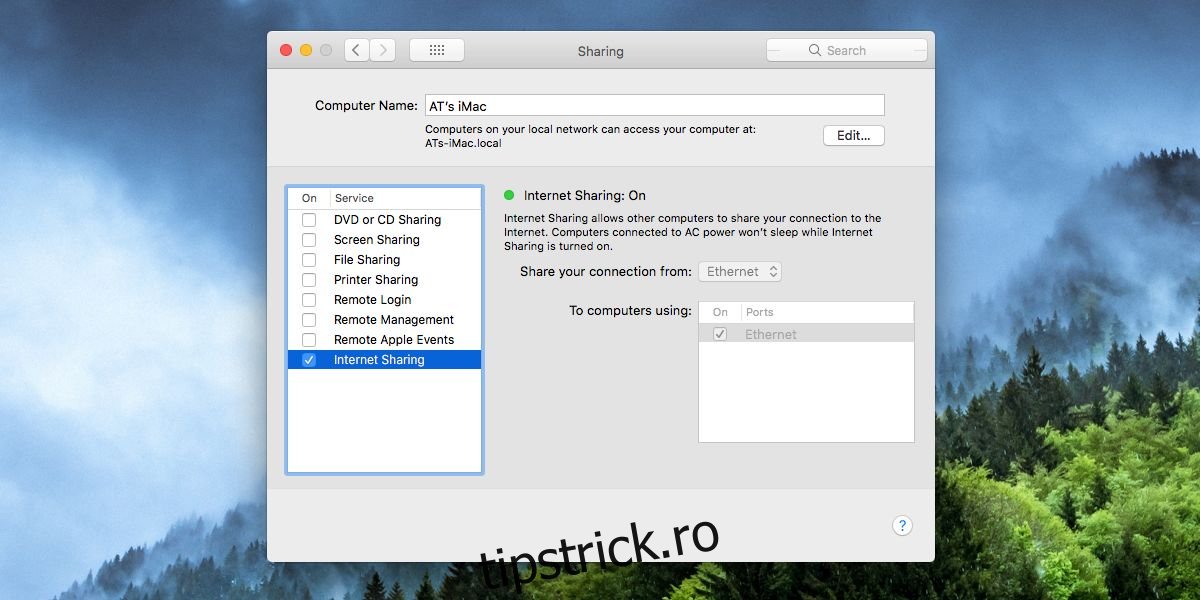
iOS
Deschideți aplicația Setări și căutați Personal Hotspot. Atingeți-l și activați comutatorul Personal Hotspot. Același ecran are o parolă pe care trebuie să o partajați cu oricine trebuie să se conecteze la el. Puteți schimba parola dacă doriți.
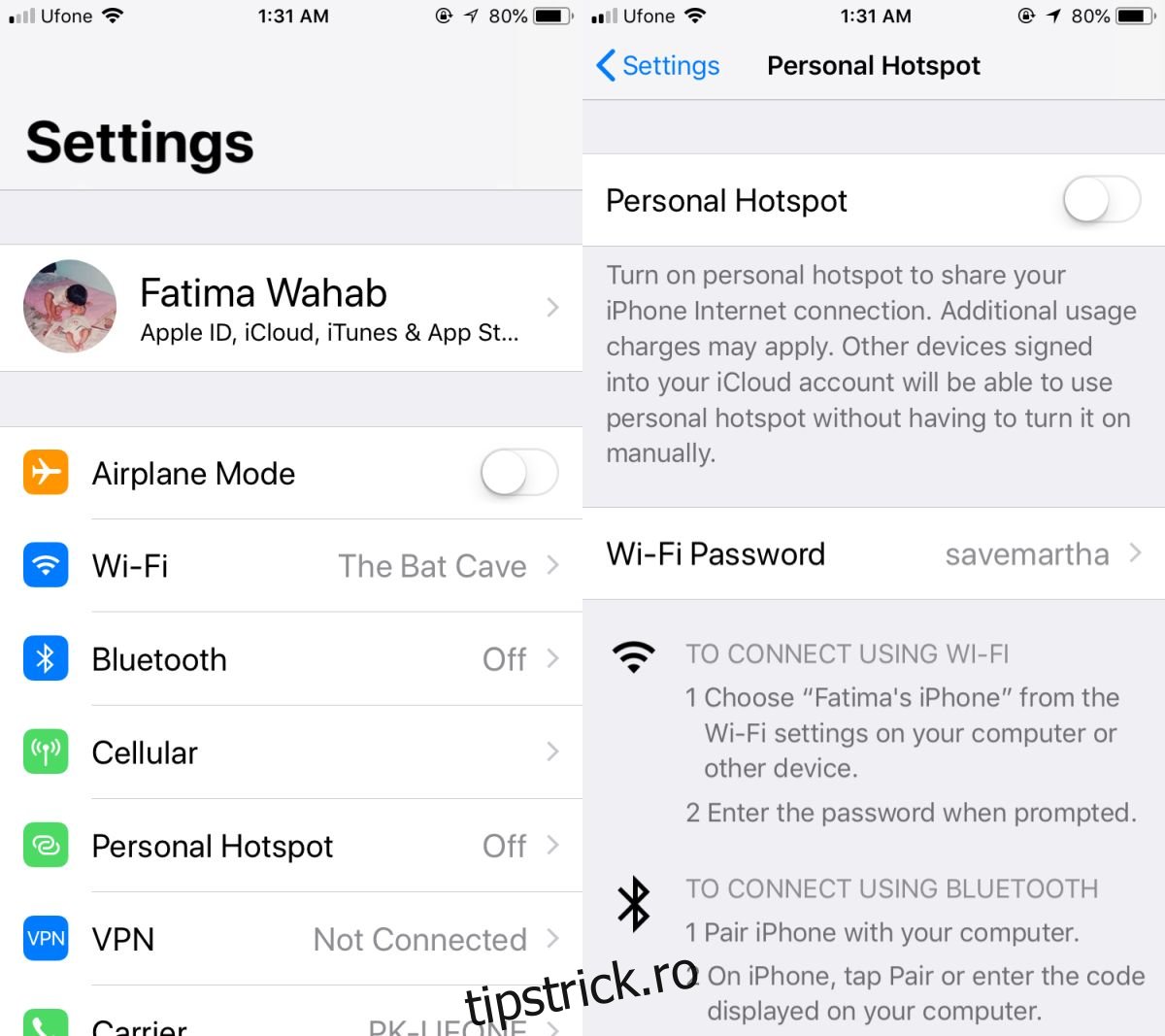
Android
Deschideți aplicația Setări și atingeți Rețea și Internet. Atingeți Hotspot și tethering. Activați oricare dintre modurile în care doriți să activați hotspot-ul. Puteți edita numele hotspot-ului WiFi și parola acestuia.
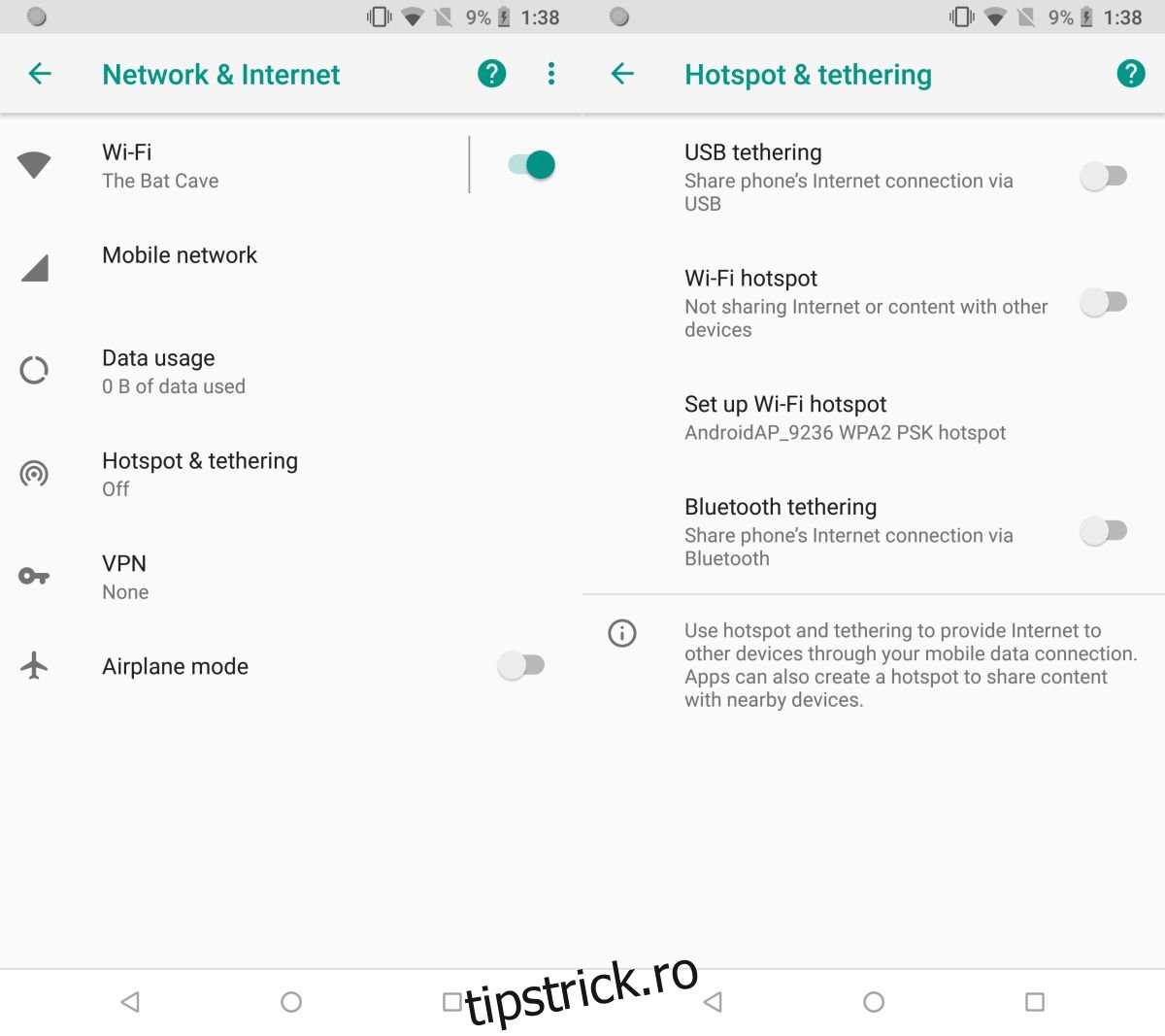
Linux
Pentru instrucțiuni despre cum să configurați un hotspot pe Linux, consultați această postare.
Limite de date și restricții
Furnizorii de rețea au ușurat funcționalitatea hotspot-ului și nu mai cer producătorilor de dispozitive să blocheze funcția la nivel de sistem de operare. Aceștia au încă limite de date și lățime de bandă, așa că dacă utilizați rețeaua mobilă pentru a crea un hotspot mobil, asigurați-vă că furnizorul dvs. de rețea nu vă va percepe o taxă suplimentară sau vă va bloca serviciul.